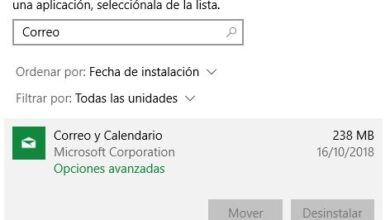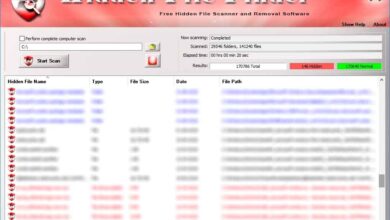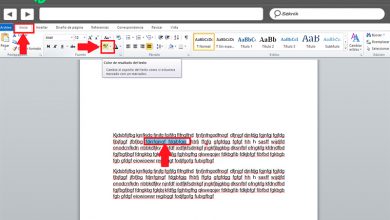Onglets dans Microsoft Word Que sont-ils, à quoi servent-ils et comment en créer un?

Les onglets dans Word sont une fonction avec laquelle il est possible d’ aligner les textes ou de les organiser en travail sur cette plateforme. Il existe différents types d’onglets et chacun d’eux servira différents types de formats, il est donc important de les différencier.
Si vous apprenez à différencier ou à identifier très bien quand appliquer chaque type d’onglet, votre travail et vos documents seront beaucoup plus organisés et maintiendront une structure adéquate et confortable pour les lecteurs.
Par conséquent, dans cet article, nous vous expliquerons en détail les onglets Word , ce qu’ils sont, à quoi ils servent et les étapes à suivre pour en créer un .
Qu’est-ce qu’un taquet de tabulation et à quoi sert-il dans Word?

La tabulation est un terme qui est appliqué lorsque nous nous référons au dernier emplacement où le curseur s’arrête après avoir appuyé sur la touche de tabulation du clavier de votre ordinateur. En ce sens, la tabulation est utilisée pour pouvoir aligner le texte et l’organiser selon vos besoins.
C’est un outil très utile pour formater du texte et le garder beaucoup plus organisé. En plus de cela, dans la plate-forme Word, il existe plusieurs types d’onglets qui peuvent être appliqués.
Ensuite, nous verrons plusieurs types d’onglets:
- Gauche
- Droite
- Centré
- Décimal
- Bar
Quels sont tous les types de taquets de tabulation qui peuvent être créés dans Word?
Comme nous l’avons mentionné précédemment, il est possible de faire différents types de tabulations et leur utilisation dépendra de ce dont vous avez besoin.
En ce sens, ci-dessous nous vous montrons quels sont les types et à quoi chacun d’eux est utilisé:
- Gauche: le texte que vous écrivez à partir de cette marque sera prolongé vers la droite.
- Droite: le texte que vous écrivez à partir de cette marque s’étendra vers la gauche.
- Centré: il sert à établir la position du texte au centre, c’est-à-dire que tout ce que vous écrivez aura son centre à partir de cette marque.
- Décimal: dans ces cas, peu importe le nombre de chiffres d’un nombre car il les alignera toujours autour d’un point décimal qui restera toujours à la même position, c’est-à-dire où la marque est placée.
- Barre: ne définit pas la position du texte, mais une ligne verticale à la position de la butée de tabulation.
Étapes pour créer un taquet de tabulation dans un document Microsoft Word
«MISE À JOUR ✅ Voulez-vous savoir une fois pour toutes comment les arrêts de tabulation fonctionnent dans Word? ⭐ ENTRER ICI ⭐ et tout savoir à ce sujet»
Si vous n’avez jamais entendu parler des points d’arrêt de tabulation, cela peut vous sembler compliqué, mais ce n’est pas le cas. Une fois que vous avez appris à les manipuler, vous pouvez les utiliser sans problème dans vos documents et gagner beaucoup de temps à organiser vos textes.
La façon de créer un taquet de tabulation dans Word varie en fonction de l’ordinateur sur lequel vous le faites. Par conséquent, nous vous montrerons étape par étape les versions de Microsoft Word pour Windows, macOS et Web.
les fenêtres
Pour définir un taquet de tabulation dans Windows, vous devez:
- Accédez à Accueil et sélectionnez le lanceur de la boîte de dialogue Paragraphe .
- Entrez dans les onglets .
- Écrivez la mesure souhaitée dans le champ correspondant à «Positions de tabulation» .
- Choisissez un alignement .
- Sélectionnez un remplissage si vous le souhaitez.
- Cliquez sur «set» (set) .
- Appuyez sur OK et vous avez terminé.
Pour pouvoir supprimer un taquet de tabulation, il suffit de suivre la procédure suivante:
- Accédez à Accueil et sélectionnez le lanceur de boîte de dialogue Paragraphe .
- Entrez dans les onglets .
- Effectuez l’une des opérations suivantes: choisissez un onglet et sélectionnez Effacer, ou choisissez Effacer tout pour supprimer tous les onglets.
- Cliquez sur OK .
MacOS
La procédure pour définir un taquet de tabulation dans macOS est la suivante:
- Accédez à l’onglet Format .
- Entrez dans l’option Onglets et attendez que la boîte de dialogue s’ouvre. Une fois là-bas, écrivez la mesure souhaitée dans le point de tabulation .
- Choisissez la gamme .
- Sélectionnez un remplissage si vous le souhaitez.
- Cliquez sur l’ icône + pour définir l’onglet.
- Cliquez sur OK .

Pour supprimer une tabulation, vous devez suivre les étapes ci-dessous:
- Accédez à l’onglet Format .
- Vous pouvez suivre les étapes suivantes: si vous souhaitez supprimer un seul taquet de tabulation, sélectionnez le taquet de tabulation puis cliquez sur l’icône -. Si vous souhaitez supprimer tous les onglets, sélectionnez Supprimer tout.
- Enfin, cliquez sur OK .
la toile
Dans le cas où vous allez travailler avec la version Web de Word, vous devez garder à l’esprit qu’elle peut reconnaître les onglets d’un document, mais qu’elle ne prend pas en charge la configuration ou l’élimination des onglets. Pour ce faire, vous devez accéder à l’application de bureau.
Si vous avez des questions, laissez-les dans les commentaires, nous vous répondrons dans les plus brefs délais, et cela sera également d’une grande aide pour plus de membres de la communauté. Je vous remercie!